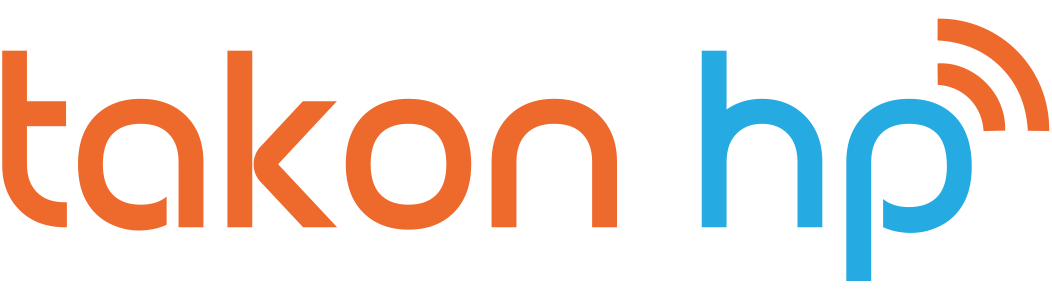Pandemi Covid-19 yang melanda sejak tahun 2019, mengubah kebiasaan manusia di seluruh dunia. Salah satunya, para pekerja semula bekerja di kantor, kini harus mengerjakannya dari rumah atau work from home (WFH). Agar tetap berkomunikasi dengan rekan kerja, mereka menggunakan video meeting. Ketika melakukan video meeting, siapa pun ingin terlihat dengan jelas. Namun, sebagian orang tidak memiliki laptop dengan kamera berkualitas.
Karena itu, cara menggunakan HP sebagai webcam dianggap mampu mengatasi kendala tersebut. Nah, pada pembahasan berikut ini akan dijelaskan cara menggunakan HP Android dengan sistem Windows dan macOS serta iPhone yang memiliki kedua OS tersebut. Yuk, simak sampai tuntas!
HP Sebagai Webcam untuk HP Android dengan Sistem Windows

Untuk menjadikan HP Android sebagai webcam dengan sistem Windows, Anda harus mengunduh aplikasi DroidCam. Proses mengunduh aplikasi di komputer, bisa melalui Dev47Apps. Sementara proses unduh DroidCam di HP, dapat dilakukan lewat Play Store.
Jika aplikasi sudah diunduh, hubungkan kedua perangkat menggunakan jaringan nirkabel yang sama. Kemudian, buka izin akses mikrofon dan kamera di HP Android untuk aplikasi DroidCam.
Selanjutnya, Anda harus memasukkan nomor “Wi-FI IP” dan “DroidCam Port”. Setelah terhubung, lakukan tes kamera pada HP Android. Pastikan bahwa proses koneksi yang dilakukan dinyatakan berhasil apabila feed kamera tersebut muncul di laptop atau komputer Anda. Apabila koneksi sudah berhasil, namun hasil feed-nya kurang bagus, pastikan Anda mengatasi kamera HP yang buram.
Supaya tampilan di video makin bagus, gunakan kualitas 720p/1080p. Namun, untuk mengaksesnya di DroidCam, Anda perlu menggunakan aplikasi versi berbayar.
Sebagai alternatif selain DroidCam, Anda bisa memakai aplikasi lain untuk mengubah HP menjadi webcam. Beberapa contoh aplikasinya adalah ivCam, ManyCam, dan EpocCam.
Cara Menggunakan HP Sebagai Webcam untuk HP Android dengan Sistem macOS

Jika Anda menggunakan sistem macOS, ubahlah HP Android menjadi webcam dengan aplikasi Iriun. Untuk memasangnya di Android, Anda dapat mengunduh dari Play Store. Sementara pada macOS, bisa diunduh melalui website Iriun.
Setelah Iriun terpasang sempurna di kedua perangkat, sambungkan menggunakan jaringan Wi-Fi. Kemudian, buka aplikasi di kedua perangkat secara bersamaan. Nantinya, perangkat berpasangan secara otomatis. Selanjutnya, lakukan tes kamera untuk memastikan perangkat terhubung dengan baik.
Cara Menggunakan iPhone Sebagai Webcam dengan Sistem Windows & macOS

Bagi Anda yang menggunakan iPhone, fitur webcam bisa disandingkan dengan komputer OS Windows maupun macOS. Untuk mengubah iPhone menjadi webcam, Anda hanya membutuhkan aplikasi Camo.
Namun, sebelum menjalankan Camo, perhatikan spesifikasi perangkat. Jika menggunakan Android, pastikan sudah versi 7.0 ke atas. Sementara itu, untuk iPhone wajib memakai versi iOS 12 ke atas.
Spesifikasi juga berlaku untuk komputer, yakni harus menggunakan Windows 7 ke atas atau macOS minimal versi 10.13. Kalau versinya di bawah ketentuan tersebut, perangkat tidak kompatibel dengan aplikasi Camo.
Setelah kedua perangkat siap, unduh aplikasi Camo di Apple Store untuk iPhone. Kemudian, unduh dan pasang aplikasi tersebut di komputer atau laptop melalui “download for Windows/macOS”.
Jika aplikasi Camo sudah terpasang, pasangkan perangkat komputer dan HP Anda. Lalu, hubungkan ke jaringan internet dengan cara mengeklik logo Wi-Fi pada Camo di HP Android. Berikutnya, pilih menu “Connect a Device” pada aplikasi Camo di komputer. Untuk mengoneksikan kedua perangkat secara sempurna, pindai QR code yang tersedia.
Terakhir, Anda bisa melakukan tes kamera untuk memastikan webcam berfungsi dengan baik. Kalau ingin mendapatkan kualitas gambar atau video yang lebih bagus, Anda harus mengunduh Camo versi berbayar. Pasalnya, Camo gratisan hanya menyediakan video 720p.
Itulah beberapa cara menggunakan HP sebagai webcam untuk iPhone maupun Android. Keduanya sama-sama memiliki kualitas bagus, Anda tinggal memilihnya sesuai kebutuhan.